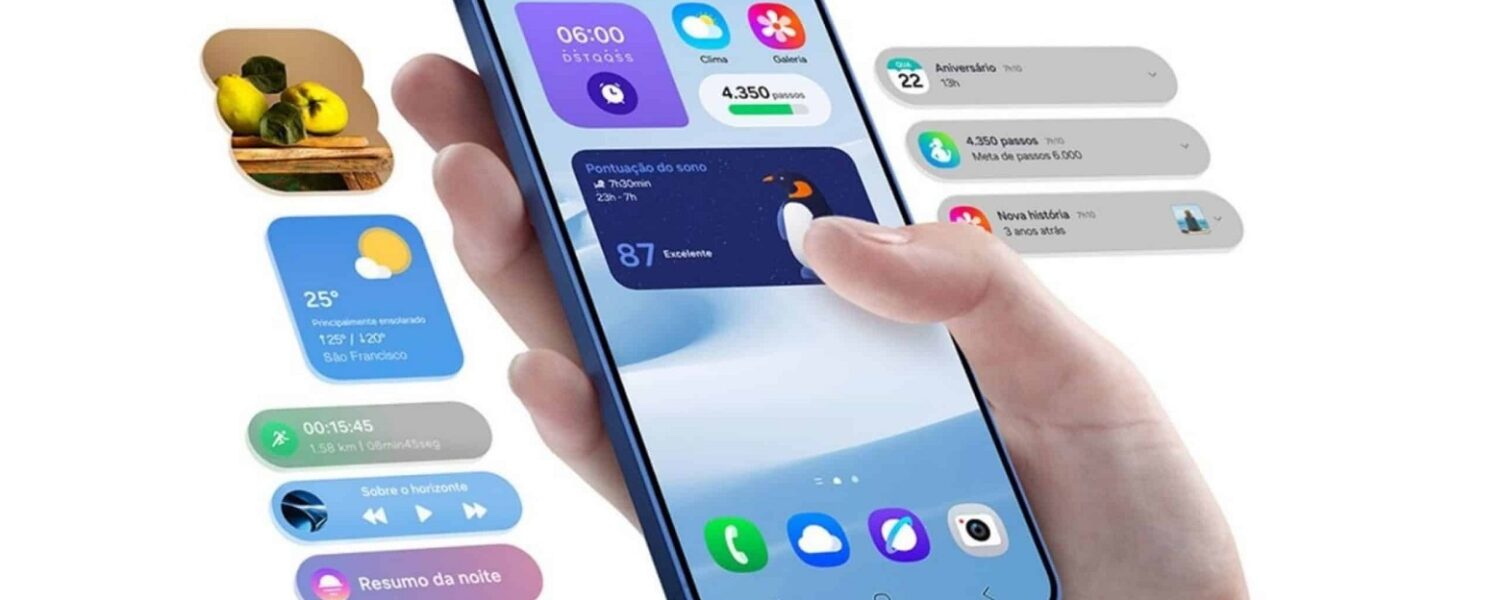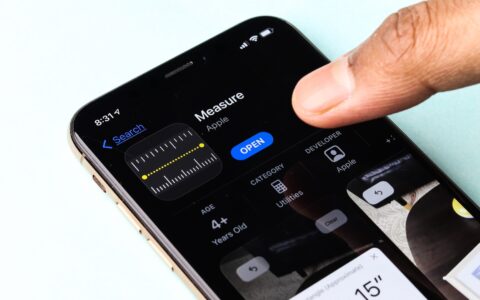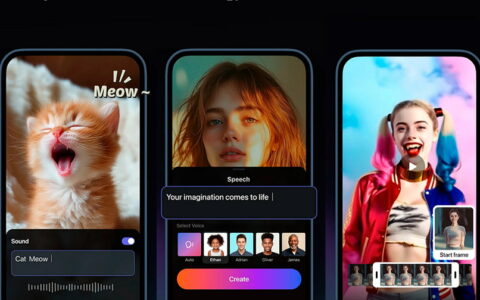A Samsung finalmente liberou a One UI 7 baseada no Android 15, mas muitos usuários estão enfrentando dificuldades com as mudanças drásticas. A nova interface quebrou padrões estabelecidos há anos e adotou soluções completamente diferentes.
A transformação foi radical. A Samsung abandonou suas soluções próprias para seguir o caminho já trilhado pela Apple e Google. O painel de notificações agora funciona separadamente, a gaveta de aplicativos foi completamente reorganizada e os recursos de inteligência artificial ganharam destaque especial.
Compatibilidade ampla: A atualização chegou para Galaxy S25, S24, S23, Z Fold6, Z Flip6 e suas respectivas gerações anteriores. Porém, alguns recursos específicos ficam restritos aos modelos mais recentes.
Principais mudanças da One UI 7
Esta versão representa a maior reformulação da interface Samsung dos últimos anos. Três mudanças fundamentais definem a experiência: a separação completa do painel de notificações, a reorganização da gaveta de aplicativos e a expansão dos recursos de IA.
A empresa sul-coreana decidiu seguir padrões já estabelecidos pela concorrência, abandonando soluções funcionais que existiam há várias gerações. O resultado divide opiniões entre usuários acostumados com a identidade própria da marca.
Uma limitação preocupante: Os recursos chegam de forma desigual entre os modelos. Funções como gravação em Log ficam disponíveis apenas nas linhas Galaxy S25 e S24, enquanto controles avançados de zoom aparecem exclusivamente no Galaxy S25.
10 dicas para dominar a One UI 7
1. Como dominar a gaveta de aplicativos reorganizada

A mudança mais visível da One UI 7 é a reorganização da gaveta de aplicativos para formato vertical. Todos os apps aparecem agora em uma lista contínua, eliminando a necessidade de navegar entre páginas diferentes.
Para reverter ao modo horizontal tradicional: Abra a gaveta de aplicativos, toque nos três pontos localizados no canto inferior direito, selecione “Ordenar” e depois “Ordem personalizada”. Essa ação retorna o formato com páginas separadas que era usado anteriormente.
Para manter a organização vertical: Simplesmente mantenha a ordem alfabética ativada. O sistema organizará automaticamente todos os aplicativos em uma única lista fluida.
2. Configurar o painel de notificações separado
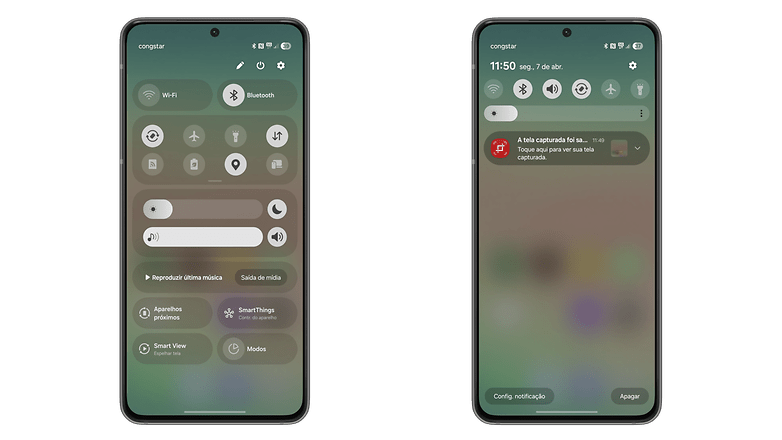
A Samsung adotou a mesma abordagem da Apple, separando completamente as notificações dos controles rápidos. Agora é necessário puxar do lado esquerdo da tela para acessar notificações, enquanto puxar do lado direito exibe controles de brilho, volume e configurações rápidas.
Para unificar novamente os painéis: Acesse a central de atalhos, toque no ícone de lápis no canto superior direito, selecione “Configurações do painel” e escolha a opção “Unificar painéis”.
Alternativa de personalização: É possível manter a separação mas escolher de qual lado prefere ter o painel rápido, adaptando a interface às suas preferências de uso.
3. Galaxy AI elimina ruídos de vídeos automaticamente

Este é o recurso mais impressionante da nova atualização. A inteligência artificial consegue eliminar sons indesejados de qualquer vídeo, incluindo aqueles gravados em outros dispositivos.
Como utilizar a função: Abra o vídeo desejado na galeria, toque no ícone do Galaxy AI e aguarde o sistema realizar a análise completa. O sistema identifica automaticamente diferentes tipos de sons: vozes, multidão, carros e ruídos gerais.
Opções de controle: Você pode ajustar manualmente o nível de redução para cada tipo de som ou permitir que o algoritmo tome decisões automáticas baseadas na análise do áudio.
4. Transformar esboços em arte profissional com IA

O Samsung Notes ganhou uma funcionalidade que transforma rabiscos simples em ilustrações elaboradas através de inteligência artificial. Qualquer desenho feito com os pincéis disponíveis pode ser convertido em arte digital.
Processo de execução: Abra o Samsung Notes, faça seu desenho utilizando qualquer pincel, toque no ícone do Galaxy AI, selecione “Esboço para imagem” e contorne a área que deseja transformar.
Estilos disponíveis: O sistema oferece seis opções diferentes: Aquarela, Ilustração, Pop art, Esboço, Desenho 3D e Pintura a óleo. Cada estilo produz resultados únicos baseados na qualidade e complexidade do desenho original.
5. Criar efeito 3D em fotos estáticas
Similar ao recurso oferecido pelo Google Photos, a One UI 7 adiciona efeito tridimensional em fotografias normais. A função separa o objeto principal do fundo, criando uma sensação convincente de profundidade.
Como ativar o recurso: Abra a foto desejada na galeria, arraste a tela para cima e procure por “Efeito com movimento” entre as sugestões de edição com IA.
Opções de finalização: Após aplicar o efeito, é possível salvar uma cópia da imagem, compartilhar o resultado ou até mesmo definir como papel de parede com movimento.
6. Controlar notificações na tela de bloqueio
A One UI 7 mudou completamente a forma como as notificações aparecem na tela de bloqueio. O padrão atual exibe apenas pequenos ícones no canto superior esquerdo, abandonando os cartões informativos tradicionais.
Para configurar as opções: Acesse Configurações, busque por “notificações da tela de bloqueio” e escolha entre três formatos: Ponto (extremamente minimalista), Ícones (padrão atual) ou Cartões (formato tradicional com informações completas).
Controles de privacidade: É possível definir especificamente quais aplicativos podem mostrar conteúdo na tela bloqueada e quais devem permanecer completamente ocultos.
7. Controle de zoom fluido para gravação (Galaxy S25 exclusivo)
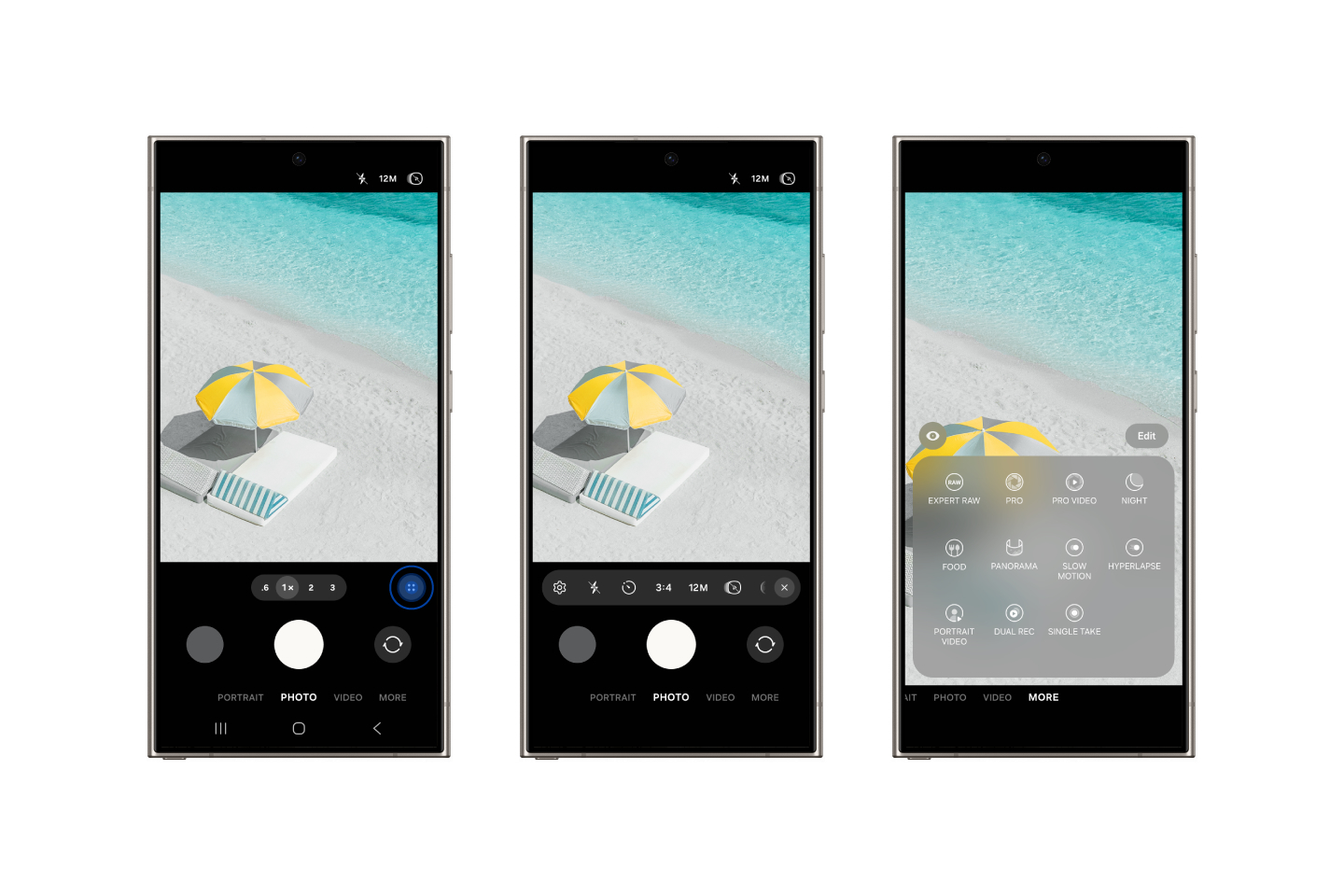
Recurso exclusivo da linha Galaxy S25: A gravação de vídeos ganhou um sistema de controle de zoom completamente reformulado. O modo fluido substitui os botões tradicionais por uma interface minimalista e extremamente intuitiva.
Como acessar a função: Inicie a gravação de vídeo, toque no ícone da lupa localizado ao lado das opções de zoom. A interface se transforma em um controle deslizante centralizado com opções de aumento e redução.
Vantagens práticas: O sistema permite controle preciso do zoom utilizando apenas uma mão, criando transições suaves entre diferentes câmeras e possibilitando efeitos cinematográficos sem necessidade de equipamentos profissionais.
8. Gravação de vídeos em formato Log
Disponível em Galaxy S25 e S24: A gravação em formato Log representa o equivalente ao modo RAW para vídeos. Remove completamente o processamento automático da Samsung, oferecendo controle total sobre o resultado final durante a edição.
Configuração necessária: Abra o aplicativo da câmera, mude para o modo vídeo, acesse as configurações, entre em “Opções avançadas de vídeo”, confirme que o formato está definido como HEVC e habilite a gravação em Log.
Opções de modo: É possível escolher se a gravação em Log funcionará apenas no modo profissional ou também no modo automático, adaptando-se ao nível de experiência do usuário.
9. Barra de tarefas oculta para tablets e Galaxy Fold

Específico para tablets e Galaxy Z Fold: A barra de tarefas agora se esconde automaticamente quando não está sendo utilizada. Um gesto simples de baixo para cima faz com que ela apareça novamente.
Para manter sempre visível: Acesse Configurações, busque por “barra de tarefas”, toque na opção encontrada e escolha “Fixada na parte inferior da tela”.
Limitação identificada: Não é mais possível alternar entre os diferentes modos diretamente na tela de uso. Qualquer mudança exige acesso às configurações do sistema.
10. Studio Retrato aprimorado com IA
O recurso Studio Retrato evoluiu consideravelmente na One UI 7, oferecendo novos estilos artísticos e melhor precisão na identificação de rostos. A ferramenta cria versões completamente artísticas de fotografias com pessoas.
Como utilizar: Abra uma foto que contenha rostos, acesse as opções de edição do Galaxy AI, selecione Studio Retrato e escolha entre os estilos disponíveis: Gibi, Desenho 3D, Aquarela ou Esboço.
Limitações técnicas: O sistema utiliza apenas os traços faciais para criar as imagens, ignorando elementos como roupas e ambiente. A qualidade da foto original influencia significativamente no resultado final.
Vale a pena fazer a atualização?
A One UI 7 representa uma ruptura com tradições estabelecidas ao longo de anos de desenvolvimento. A decisão divide usuários experientes que se acostumaram com a identidade própria da marca.
Aspectos positivos: Os recursos de inteligência artificial são genuinamente úteis, as opções de personalização se expandiram e o alinhamento com padrões da indústria facilita a transição entre diferentes marcas.
Aspectos negativos: Algumas mudanças parecem desnecessárias, existe uma clara limitação de recursos entre diferentes modelos e usuários experientes enfrentam uma curva de aprendizado considerável.
Análise final: Proprietários de Galaxy S24 e S25 conseguem aproveitar o conjunto completo de recursos, enquanto modelos mais antigos recebem benefícios limitados. A Samsung conseguiu entregar uma interface moderna, mas perdeu parte da identidade que a diferenciava da concorrência.